wps怎么去单页的页眉啊 wps单页怎么设置页眉
更新时间:2024-01-30 16:46:24作者:jiang
wps是一款功能强大的办公软件,它为我们提供了许多方便实用的功能,其中之一就是单页的页眉设置,在使用wps时,我们可以通过一些简单的操作来实现单页的页眉设置。具体而言我们可以通过选中需要设置页眉的单页,然后点击菜单栏中的“插入”选项,在弹出的选项中选择“页眉”功能。接下来我们可以根据需要自定义单页的页眉内容,例如添加标题、页码等。通过这样简单的操作,我们可以轻松实现单页的页眉设置,提高工作效率。

您可以在需要修改页眉的那一页的前一页,操作“插入-分页-下一页分节符”
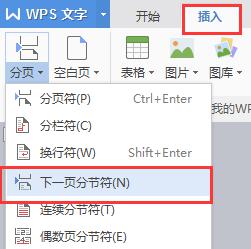
然后到需要修改页眉的页面双击页眉去,程序上方会出现一个“页眉和页脚”的选项卡,在选项卡中有一个“同前节”的按钮,如果是高亮模式,您点击一下取消,再去修改页眉就不会影响其他页眉了。
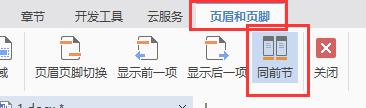
以上便是解决wps单页页眉的全部方法,如遇此类问题,用户可以按照本文的方法进行解决,希望以上内容能为你带来帮助。
wps怎么去单页的页眉啊 wps单页怎么设置页眉相关教程
-
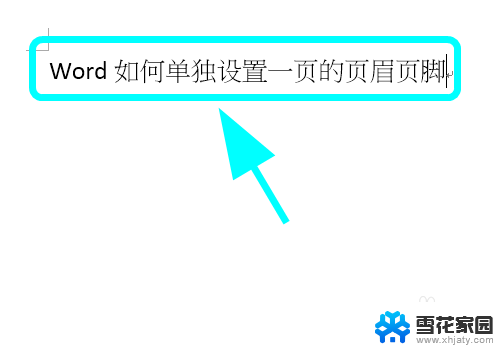 word如何单独设置一页的页眉页脚 Word如何在单独一页设置页眉页脚
word如何单独设置一页的页眉页脚 Word如何在单独一页设置页眉页脚2024-06-21
-
 wps怎样在中间页插入页眉 wps中间页怎样插入页眉
wps怎样在中间页插入页眉 wps中间页怎样插入页眉2024-01-26
-
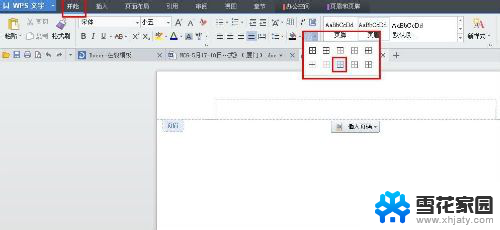 wps如何删除页眉横线 如何去掉WPS页眉中的横线
wps如何删除页眉横线 如何去掉WPS页眉中的横线2024-01-08
-
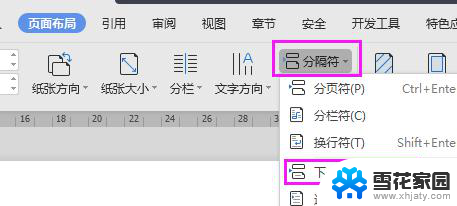 wps删除一页页眉 wps如何删除一页的页眉
wps删除一页页眉 wps如何删除一页的页眉2024-02-04
- wps确定页插入页眉 wps如何在指定页插入页眉
- wps去除页眉横线 wps如何去除页眉横线
- 页眉页脚下划线怎么设置 Word页眉下划线设置方法
- word怎么去掉页眉页脚 word文档如何删除页眉和页脚
- word怎么删除首页的页眉 WORD文档如何删除第一页页眉页脚
- 怎么删除首页页眉页脚 WORD文档首页页眉页脚删除方法
- 桌面快捷方式图标怎么去掉箭头 桌面快捷方式图标箭头去除方法
- 电脑台式没有声音 台式电脑没有声音怎么修复
- .gz文件解压 Linux怎么解压.gz文件
- 电脑显示屏图标变大了怎么恢复 电脑桌面图标变大了怎么调整
- 壁纸滚动怎么设置 如何在电脑上设置滚动壁纸
- 投影开机没反应怎么办 投影仪无法启动怎么办
电脑教程推荐